
Çevrimiçi gizliliğiniz konusunda endişeli misiniz? İnsanların profilinize erişmesini istemiyorsanız ne olur? Spotify? Her ne olursa olsun, işte burada nasıl yapılır Spotify özel.
Birçok insan seçer Spotify Sosyal özelliklerinden dolayı. Spotify'nin özellikle Facebook, Instagram ve Twitter olmak üzere sosyal platformlarla entegrasyonu, kullanıcıların arkadaşlarıyla kolayca bağlantı kurmasını ve müzik paylaşmasını sağlar. Ayrıca kaydolabilirsiniz Spotify Facebook hesabınızı kullanarak ve sosyal medyadan arkadaşlarınızla çalma listelerini iş birliği yaparak kullanın. Ayrıca, arkadaşlarınızı takip ettiğinizde, masaüstünde canlı dinleme aktivitelerini görüntüleyebilirsiniz Spotify "Arkadaş Aktivitesi" altında uygulamaya tıklayın ve dinleme etkinliğinizi gösterin.
Sosyal anlamda, Spotify kesinlikle kraldır. Ancak, herkese açık paylaşımla birlikte gizlilik konusunda endişeler de ortaya çıkar ve bu da bir kullanıcının verilerinin dünyayla aşırı paylaşılması korkusuyla sonuçlanabilir. Neyse ki, profilinizi birinin gözetlemesi konusunda endişelenmenize gerek kalmadan uygulamayı yalnızca kendiniz için kullanabilirsiniz. Profilinizi nasıl oluşturacağınızı ve Spotify dinleme geçmişi özel.
İçindekiler Kılavuzu Seçenek 1. Çalma Listelerinizi Gizli Yapın SpotifySeçenek 2. Özel Oturumu Etkinleştir SpotifySeçenek 3. Dinleme Etkinliğinizi Gizleyin SpotifySeçenek 4. Bağlantınızı Kesin Spotify FacebooktanBonus Seçeneği: İndir Spotify Çevrimdışı Çalma ŞarkılarıSonuç
Kendi küratörlüğünü yapmak Spotify çalma listeleri eğlenceli olabilir. Ancak bazen, koleksiyonunuzda bitmemiş bir çalma listeniz olabilir veya paylaşmayı planlamadığınız bir çalma listeniz olabilir. Bu nedenle, müzik zevkinizi kimsenin bilmesini istemiyorsanız kendi çalma listelerinizi özel yapabilirsiniz.
Ne yapmak için Spotify gizli mi? Aşağıdaki adımları izleyerek çalma listelerinizin gizli olarak ayarlandığından ve başkalarının bunları göremediğinden emin olabilirsiniz:
mobilde, "Kütüphanenize" gidin. Çalma listesinin en üstündeki üç nokta (...) gibi görünen Daha fazla seçenek simgesine dokunun. Özel yap'a dokunun.
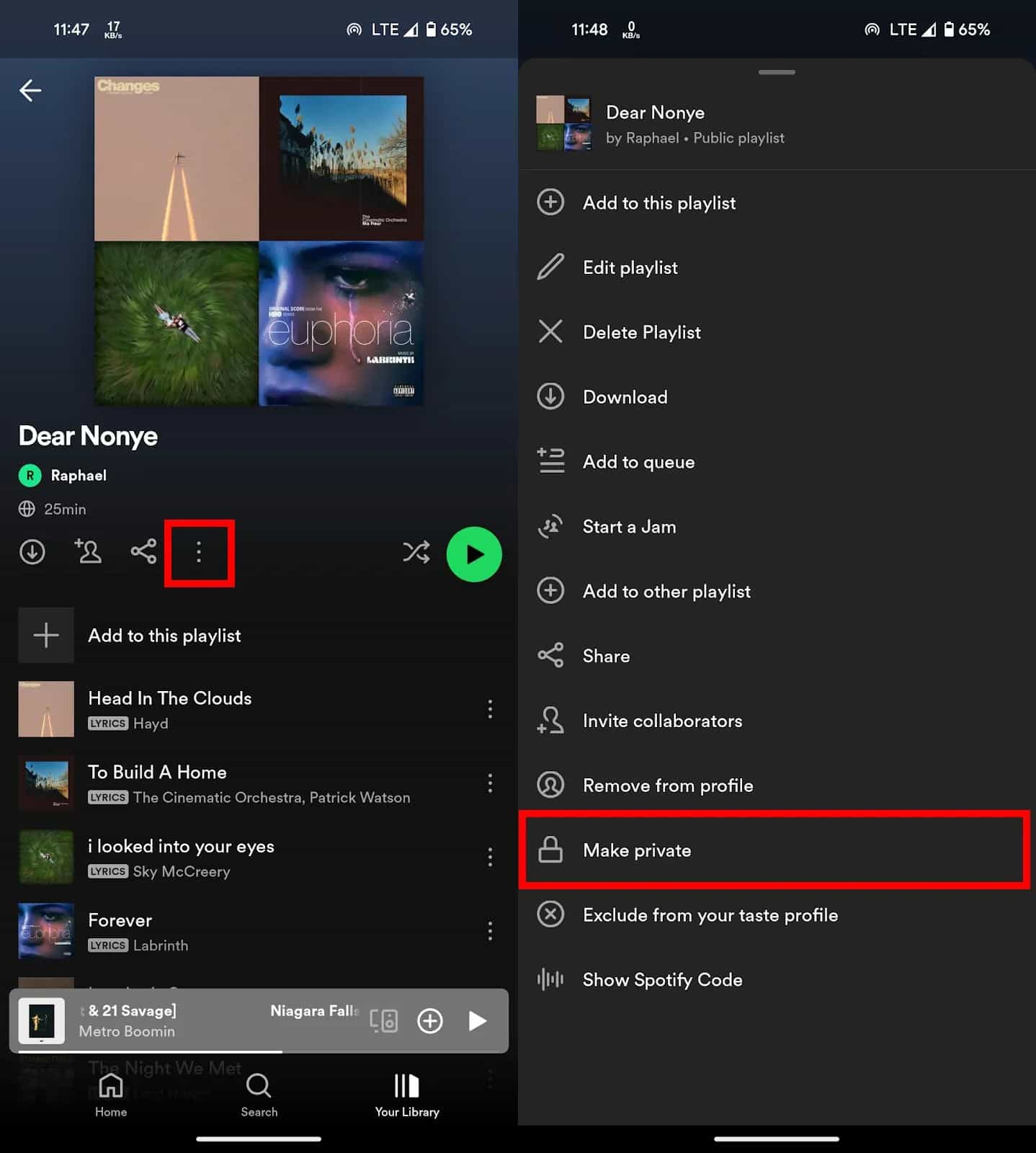
Masaüstünde, Gizlemek istediğiniz çalma listesine gidin, üç nokta düğmesine tıklayın ve "Gizli yap" seçeneğini seçin. Başarılı olursanız, "Çalma listesi gizli yapıldı" açılır onayını görebileceksiniz.
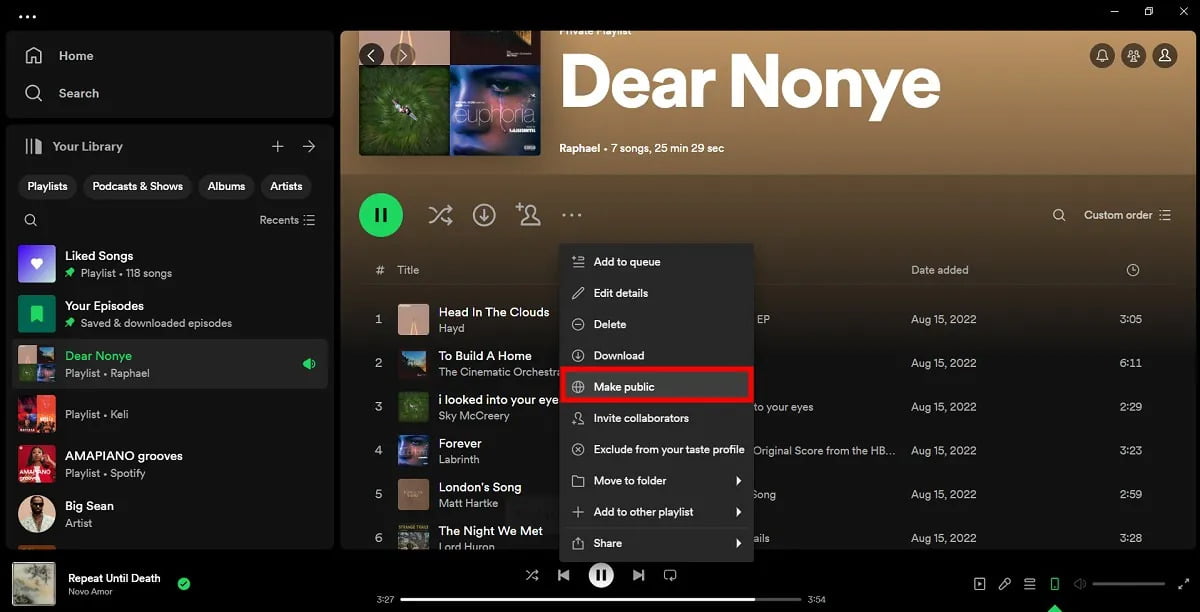
Tıpkı sanatçıları takip edebileceğiniz gibi Spotify, diğer kullanıcılar sizi platformda takip edebilir. Ne dinliyorsunuz Spotify Bu müzik akışı uygulamasında sizi takip eden kişiler tarafından görülebilir. Bu "Arkadaş etkinliği" bölümünde gösterilir Spotify bir bilgisayarda uygulama. Ancak, başkalarının dinleme etkinliğinizi bilmesini istemiyorsanız, Özel Oturumu etkinleştirebilirsiniz Spotify. Bundan sonra dinlediğiniz utanç verici veya yürek parçalayıcı şarkılar Spotify Kimse tarafından görülemez.
İşte nasıl yapılır Spotify özel bir oturum başlatarak özel:
Masaüstünde, Ekranın sağ üst köşesindeki profil resminize tıklayın. Ayarlar'a tıklayın. Sosyal altında, Özel bir oturum başlat seçeneğinin yanındaki geçiş düğmesine tıklayarak bu özelliği açın.
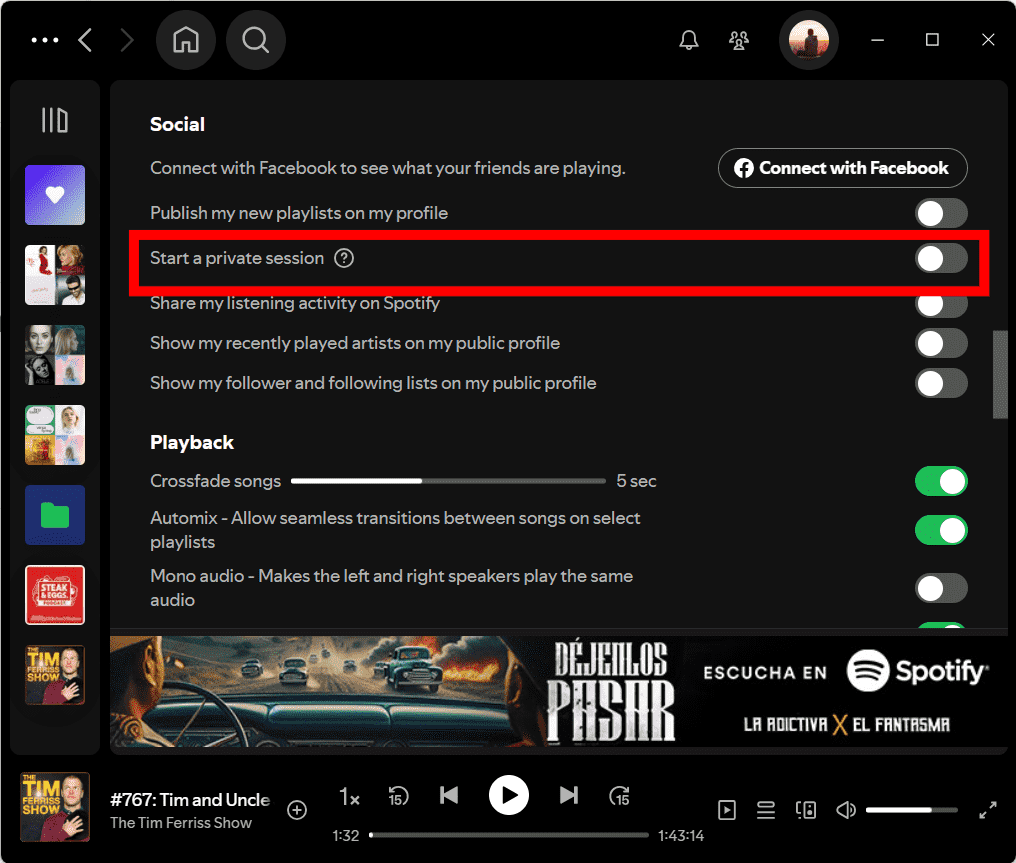
mobilde, Ana Sayfa'ya gidin ve Ayarlar simgesine dokunun. Sosyal sekmesini seçin. Özel oturumu açın.
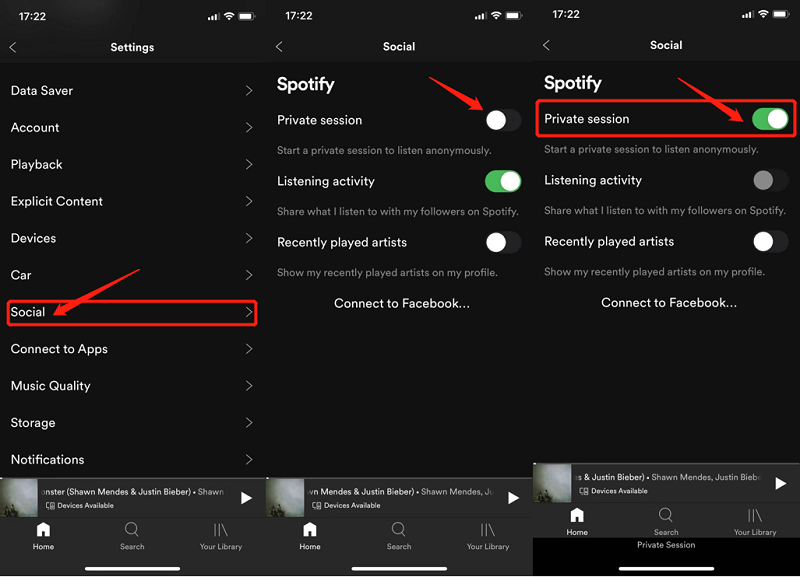
Özel Oturum modu kesinlikle gerekli değildir. Sadece dinleme etkinliğinizi ve yakın zamanda çaldığınız sanatçıları arkadaşlarınızdan ve takipçilerinizden gizlemek istiyorsanız, Ayarlar'da bunun için ayrı seçenekler mevcuttur. Özel Oturum kullanmak istemiyorsanız ve yine de dinlediklerinizi gizlemek istiyorsanız, işte yapmanız gerekenler Spotify dinleme etkinliğini veya yakın zamanda çalınan sanatçıları gizleyerek özel:
Masaüstünde, Ayarlar > Sosyal öğesine dokunun. Ardından, Dinleme etkinliğimi paylaş seçeneğini kapatın SpotifyBenzer şekilde, daha fazla gizlilik için Son çalınan sanatçılar seçeneğini de kapatabilirsiniz.
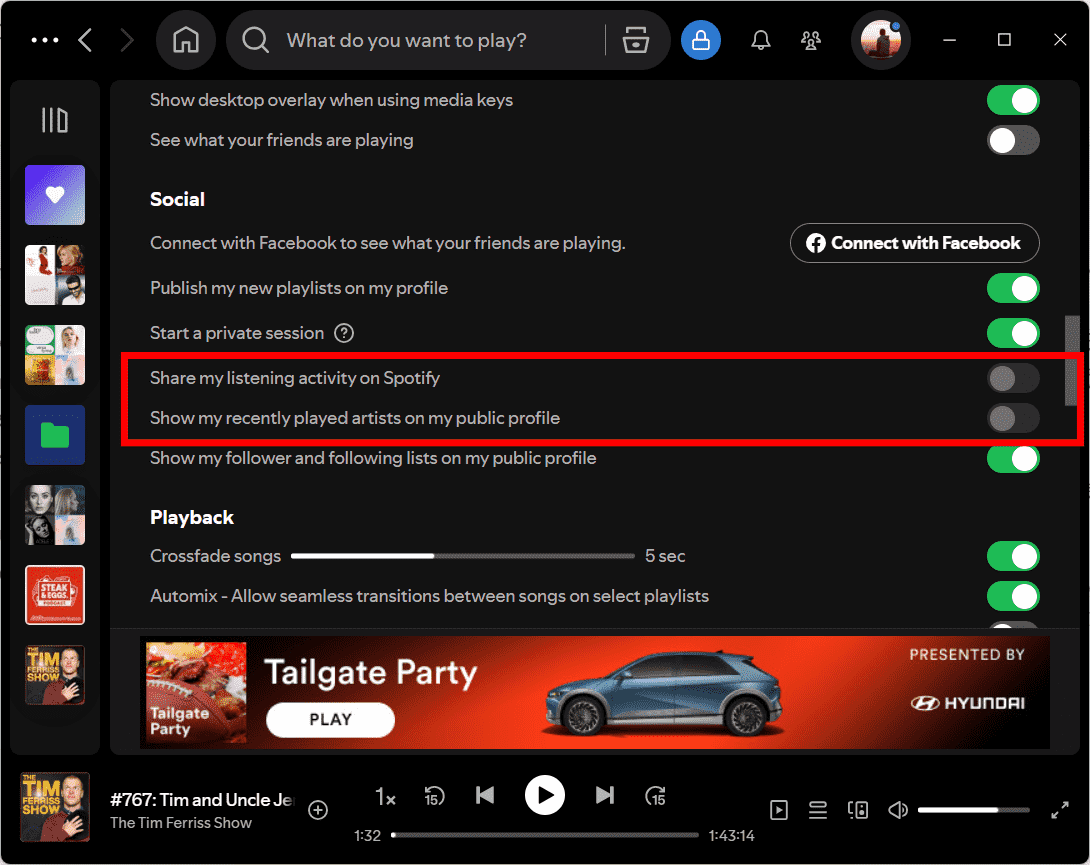
En büyük avantajlardan biri Spotify Şarkıları arkadaşlarınız ve ailenizle paylaşmanın ne kadar kolay olduğu ve sosyal medya uygulamalarıyla entegrasyonu sayesinde daha da kolay hale geldi. Her ikisini de birbirine bağlamak Spotify ve Facebook hesaplarınız ayrıca kolayca oturum açmanıza olanak tanır Spotify Ayrı bir şifreyi hatırlamaya veya hatırlamaya gerek kalmadan her yerden Spotify Kullanıcı adı.
Ancak birçok tüketici, bağlantı kurduklarında gizlilikleri konusunda endişe duyuyor Spotify ve Facebook. Her iki hizmet de diğerinde girdiğiniz bilgilere erişebilir. Beğenilerinizi ve zevklerinizi bu tür erişime sahip reklamlarla paylaşabilirler. Nasıl yapılır Spotify özel mi? İki hizmeti ayırarak gizliliğinizi daha da sıkılaştırabilirsiniz. Elbette, her şey sosyal paylaşım ve topluluğun sizin için gizliliğinizden daha mı önemli olduğuna dayanıyor.
Bağlantıyı kesmeye karar verdiyseniz Spotify Facebook'tan nasıl yapılacağını anlatıyoruz.
1 Adım. Başlatın Spotify masaüstü uygulaması. Adınızın yanındaki aşağı oka tıklayın. Ayarlar'a gidin.
2 Adım. Sosyal'e doğru aşağı kaydırın. Facebook'tan Bağlantıyı Kes düğmesine tıklayın.
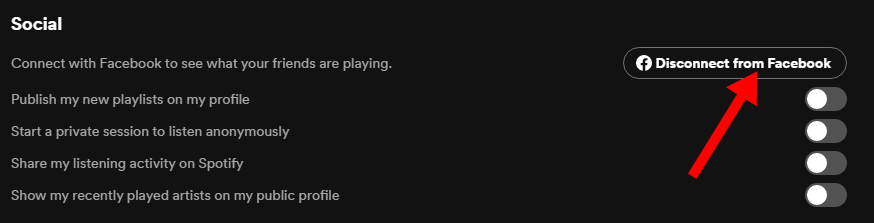
Günümüzde, mahremiyete ulaşmak zor. Nasıl yapılır Spotify sonsuza dek özel mi? Dinleme geçmişini özel yapmanın en iyi yolu şarkıları indirip sonra diğer müzik çalarlarda çalmaktır. Bu şekilde, Spotify Dinleme alışkanlıklarınızı özetleyemezsiniz ve sizi takip eden kişiler bunu bilemez.
Ancak, Spotify Ücretsiz kullanıcı, çevrimdışı oynatma için çalma listelerini indiremezsiniz. Üzülmeyin, DumpMedia Spotify Music Converteradresinden istediğiniz müziği indirebilirsiniz. Spotify Premium olmasa bile ve tutmak Spotify aboneliğinizi iptal ettikten sonra müzik.
Neyin varsa Spotify Primli veya primsiz, DumpMedia Spotify Music Converter dönüştürmenize yardımcı olabilir Spotify şarkılar MP3, M4A, WAV, FLAC, AIFF, AAC ve ALAC. Bu arada, DumpMedia yapabilmek DRM şifrelemesini kaldırın SpotifyBöylece bunları güvenli yedekler olarak kolayca yönetebilir veya sahip olduğunuz herhangi bir medya cihazını kullanarak çevrimdışı olarak dinleyebilirsiniz.
1 Adım. DumpMedia Spotify Music Converter destekler WinDows ve Mac. Doğru sürümü seçin ve aşağıdaki indirme düğmesine tıklayarak bilgisayarınıza indirin.
2 Adım. Başlatmak DumpMedia Spotify Music Converter. Yerleşik Spotify Web Player açılacaktır. Ardından lütfen ücretsiz veya Premium hesabınıza giriş yaparak erişim sağlayın. Spotify Kütüphane. Ardından, indirmeye hazırlanmak için dönüştürme kuyruğuna eklemek üzere şarkıları veya çalma listelerini doğrudan yüzen "+" simgesine sürükleyin.

3 Adım. Sol sağ köşedeki "Tüm Görevleri Şuna Dönüştür" düğmesine tıklayın DumpMedia ve seç MP3 çıktı biçimi olarak. Çıktı kalitesini, çıktı yolunu, çıktı dosya adını ve diğer parametreleri ayarlamakta özgürsünüz.

4 Adım. Ana arayüzden, çalma listesini dönüştürmeye başlamak için "Dönüştür"e tıklayın MP3.

Dönüştürme işlemi tamamlandıktan sonra, indirilen dosyaları bulmak için "Dönüştürüldü/Bitti" düğmesine tıklayabilirsiniz. Ayrıca, bunları bulmak için çıktı klasörünü de açabilirsiniz. Artık bunları istediğiniz herhangi bir cihaza veya uygulamaya aktarabilir ve çevrimdışı oynatabilirsiniz.
Gizlilik mi yoksa Tanıtım mı? Bu yazıda, bilmeniz gereken her şeyi anlattık Spotify'nin gizlilik ayarları, dinleme etkinliğinizi gizleme ve nasıl yapılacağı Spotify özel. Bu ipuçlarıyla, kullanabilirsiniz Spotify daha özgür ve güvenli.
Ek bir öneri olarak, DumpMedia Spotify Music Converter En sevdiğiniz müziği indirmenize yardımcı olabilir Spotify ücretsiz. Özel olarak dinleme seçeneği, herhangi bir dış etki olmadan müzik ilgi alanlarınıza dalmanızı sağlar. Bir şans verin! Spotify vererek deneyimlemek DumpMedia bir deneme.
